Cara memasang desktop paling penting di ubuntu 20.04
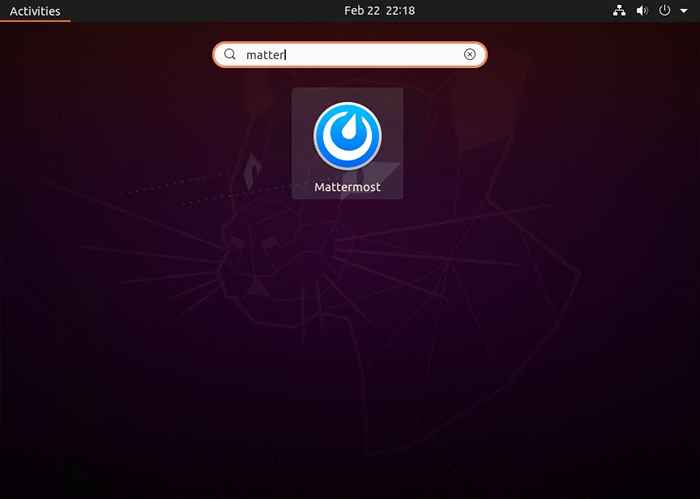
- 1343
- 206
- Dale Harris II
Mattermost Desktop adalah aplikasi klien untuk sistem desktop untuk pengguna akaun perkara mereka.
Anda mesti mempunyai pelayan yang paling banyak dipasang dalam contoh yang diuruskan sendiri atau pendaftaran untuk awan yang paling penting. Untuk tutorial ini, saya telah membuat akaun pada versi percuma Cloud Versi. Anda boleh pergi dengan edisi profesional atau perusahaan mengikut keperluan anda.
Tutorial ini menggambarkan anda cara memasang klien desktop mattermost di ubuntu 20.04 LTS Linux System.
Prasyarat
Anda mesti memasang pemasangan desktop pada sistem ubuntu anda.
Log masuk sebagai akaun istimewa sudo di Ubuntu 20 anda.04 Sistem. Terbuka terminal dan kemas kini pakej sistem semasa ke versi terkini:
Sudo Apt Update & Sudo Apt Menaik taraf Memasang Desktop Mattermost di Ubuntu
Pakej Desktop Mattermost boleh didapati sebagai pakej Debian. Anda boleh memuat turunnya dari halaman muat turun rasmi. Ia juga boleh didapati sebagai pakej snap untuk memasang pada sistem ubuntu.
Pilih salah satu kaedah di bawah untuk memasang desktop mattermost di sistem ubuntu:
Kaedah 1 - Menggunakan pakej snap
Ini adalah cara yang disyorkan untuk memasang desktop paling penting pada sistem anda. Perkhidmatan SNAPD dipasang lalai di Ubuntu 20.04 Sistem.
Buka terminal (ctrl+alt+t) dan taip:
sudo snap pemasangan mattermost-desktop Ini akan memasang klien desktop perkara di sistem ubuntu anda.
Kaedah 2 - Menggunakan Pakej Debian
Anda boleh memuat turun pakej terkini dari halaman muat turun rasmi. Anda juga boleh menggunakan arahan di bawah untuk memuat turun Mattermost Desktop Versoin 4.6.2 Pada sistem anda.
wget https: // siaran.Mattermost.com/desktop/4.6.2/Mattermost-Desktop-4.6.2-linux-amd64.Deb Setelah memuat turun fail debian pada sistem anda, gunakan Pengurus Pakej DPKG untuk memasang desktop Mattermost pada sistem anda.
DPKG -I Mattermost-Desktop-4.6.2-linux-amd64.Deb Itu sahaja. Anda telah berjaya memasang desktop mattermost pada sistem anda.
Menggunakan Desktop Mattermost
Cari ikon Pelancaran Mattermost dalam aplikasi di bawah aktiviti. Anda akan melihat ikon pelancar yang serupa dengan tangkapan skrin di bawah:
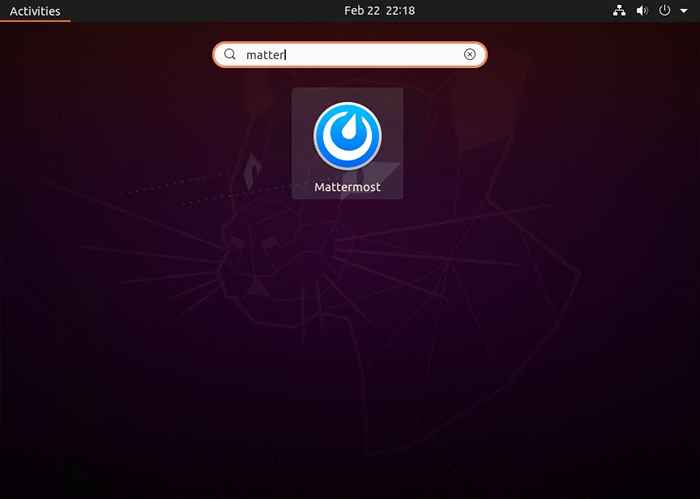
Semasa permulaan kali pertama, tambahkan nama pelayan dan url pelayan pelayan perkara anda. Ia boleh menjadi pelayan perkara yang dihoskan sendiri atau akaun awan yang paling penting.
Contohnya, saya telah mendaftar untuk akaun awan yang paling penting. Masukkan butiran anda dan klik butang Tambah.
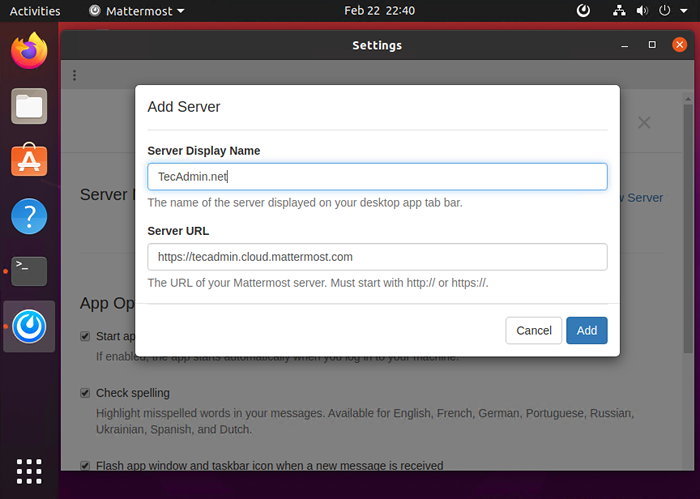
Masukkan kelayakan log masuk untuk log masuk ke akaun Mattermost anda menggunakan aplikasi desktop. Anda perlu memasukkan butiran log masuk setiap kali anda memulakan aplikasi.
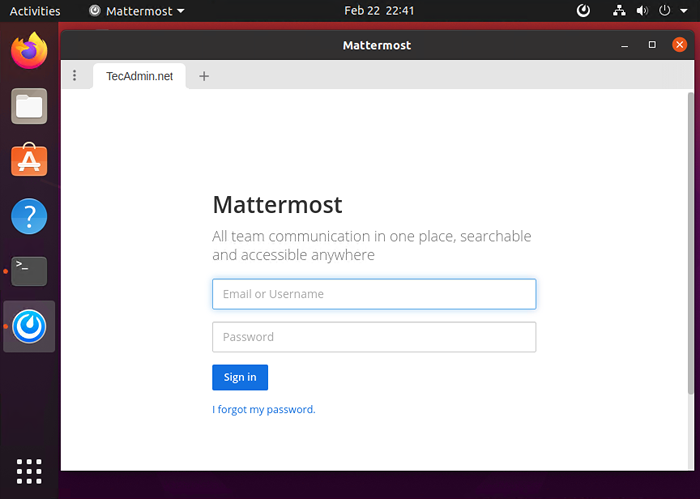
Selepas log masuk yang berjaya, anda akan dialihkan ke papan pemuka yang paling penting. Pada mulanya log masuk, anda mungkin perlu tweak tetapan akaun untuk menyesuaikan akaun.
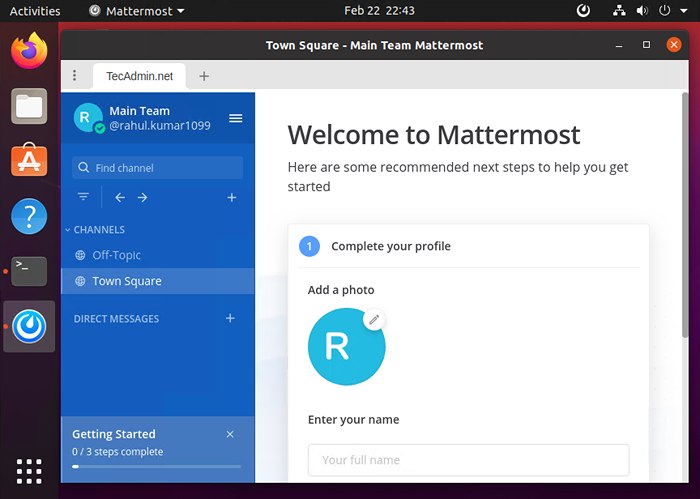
Di bar sisi desktop, anda akan melihat senarai saluran peribadi/awam dan pengguna individu.
Kesimpulan
Tutorial ini membantu anda memasang Mattermost di Ubuntu 20.04 Sistem Desktop.
Sekarang, anda boleh berhubung dengan pasukan anda dengan mudah menggunakan pelanggan desktop. Malah anda boleh menambahkan Pelbagai Pelayan Mattermost ke pelanggan desktop tunggal dan bekerjasama dengan pengguna pasukan yang berbeza.
- « Menyebarkan aplikasi Angular ke Firebase dengan Tindakan GitHub
- Cara Memasang Idea Intellij Di Ubuntu 20.04 »

